Ten artykuł został przetłumaczony przy użyciu narzędzia do tłumaczenia maszynowego.
Smart Docs: Jak mogę usunąć logo Pipedrive?
Użytkownicy administratorzy będą mogli usunąć logo Pipedrive oraz przycisk „Wypróbuj teraz za darmo” z stopki publicznie udostępnionych linków do dokumentów.
Aby włączyć tę funkcję, przejdź do Narzędzia i aplikacje > Smart Docs > Personalizacja > Usuń logo Pipedrive. Zaznacz pole i zapisz zmiany.
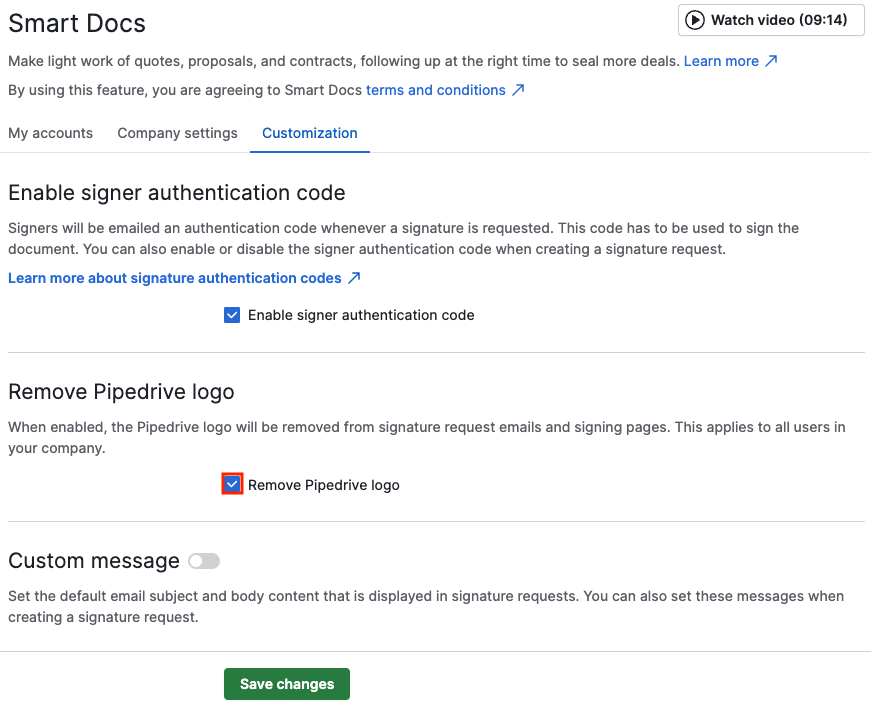
Włączenie tej opcji spowoduje także usunięcie logo Pipedrive z maili wysyłanych podczas procesu podpisywania eSignature, które obejmują:
- Email z prośbą o podpisanie
- Email przypominający użytkownikowi o podpisaniu dokumentu
- Email informujący, że wszyscy podpisali dokument
- Email anulujący proces podpisywania
- Email z kodem autoryzacyjnym do eSignatures
Wszystkie maile wysłane do użytkowników Pipedrive podczas procesu podpisywania będą także pozbawione logo Pipedrive. Dla maili wysyłanych do użytkowników spoza Pipedrive, logo zostanie usunięte dla wszystkich maili i dokumentów utworzonych po włączeniu funkcji.
Czy ten artykuł był pomocny?
Tak
Nie